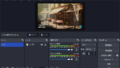【概要】
Windows10ProをWondows11ProにアップグレードしたPCを用いて、Javaの開発環境を構築することを考えた。
以下のものが必要になると思われる。
- Java Development Kit(JDK)
- Eclipse
- Tomcat
- MySQL
※ここで、もし、この記事を参考にインストールされる方がいらしたら、是非、自己責任でお願いします。
【ダウンロード】
まず、JDKはOracleの下記サイト
https://www.oracle.com/jp/java/technologies/javase/javase8-archive-downloads.html
から「jdk-8u202-windows-x64.exe」をダウンロード。
Eclipseは日本語化したものを利用。
Eclipseの最新のバージョンでは、Java EEパースペクティブがデフォルトで提供されなくなった。色々試してみたが、バージョンを落とすことで、解決することが明らかなので、
https://mergedoc.osdn.jp/
にて、旧バージョン表示し、「Eclipse 4.5 Mars」を使うこととした。
Javaの64bitのStandard Edition(pleiades-e4.5-ultimate-jre_20160312.zip)をダウンロード。
Tomcatは
https://archive.apache.org/dist/tomcat/tomcat-8/v8.0.23/bin/
にて「apache-tomcat-8.0.23-windows-x64.zip」をダウンロード。
MySQLは「Community (GPL) Downloads」を利用。
https://downloads.mysql.com/archives/installer/
から「Windows (x86, 32-bit), MSI Installer」の
バージョン5.6.25(mysql-installer-community-5.6.25.0.msi)
をダウンロード。
【インストール・設定】
JDK8(jdk-8u202-windows-x64.exe)からインストールを開始する。デフォルトの設定でインストール完了。
環境変数は[スタート]ボタンを右クリック→[システム]→[システムの詳細設定]を選び、
システムのプロパティ画面の[詳細設定]タブの下方の[環境変数]を選択して設定。
「JAVA_HOME」を「C:Program FilesJavajdk1.8.0_202」
「Path」を「%JAVA_HOME%bin」
に設定。
次に「Pleiades All in One Eclipse」をインストール。
ダウンロードした「pleiades-e4.5-ultimate-jre_20160312.zip」を解凍した「pleiades」を使う。「C:eclipsebook」とする。「C:eclipsebookeclipse」内の「eclipse.exe」のショートカットをデスクトップに作成。
次にTomcatのインストールは
「apache-tomcat-8.0.23-windows-x64.zip」を解凍した「apache-tomcat-8.0.23」を「apache-tomcat」として、「C:eclipsebookapache-tomcat」に格納する。
「C:eclipsebookapache-tomcatbin」の中の「startup.bat」と「shutdown.bat」のショートカットをデスクトップに作成。
MySQLのインストールは
「mysql-installer-community-5.6.25.0.msi」から開始する。
「License Agreement」で「I accept the license terms」をチェックし「Next」。
「Choosing a Setup Type」で「Custom」を選択し「Next」。
「Select Products and Features」で、
「MySQL Server 5.6.25 – X64」と「Connector/J 5.1.35 – X86」を選び「Next」。
「Installation」で「Execute」→「Next」。
「Product Configuration」で「Next」。
「Type and Networking」で「Next」。
「Accounts and Roles」でパスワード「hoge」を入力し「Next」。
「WIndows Service」で「Next」。
「Apply Server Configuration」で「Execute」→「Finish」。
再度「Product Configuration」で「Next」。
「Installation Complete」で「Finish」。
改訂版として、Eclipse日本語統合開発環境構築がある。
Views: 208